L’application Informations sur les articles permet de créer des relevés individuels des informations sur l’article qui peuvent être affichés dans une fenêtre ancrable dans les zones du système différentes.
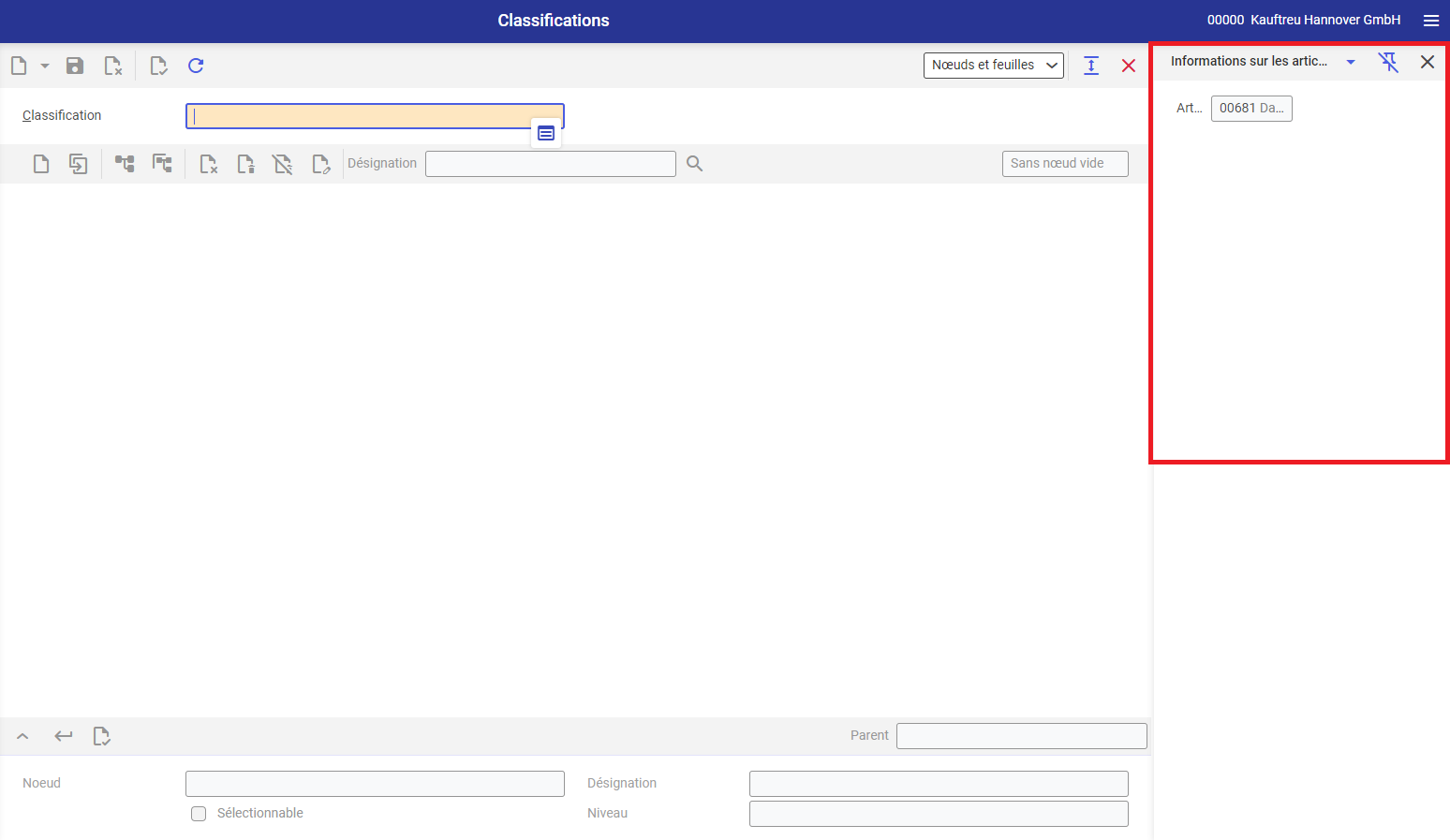
Grâce au mode design, l’utilisateur peut librément sélectionner quelles informations sur l’article seront affichées.
Si l’application Informations sur les articles est définie comme par défaut pour le menu contextuel, les informations créées dans l’application peuvent être affichées du niveau de l’application Articles.
Afin de définir une application comme par défaut pour un objet métier, il faut appuyer sur le champ Article avec le bouton droit de la souris. Le système affichera une liste des application liées à l’application Articles. L’application par défaut se trouve en haut de la liste en gras (Informations sur les articles).
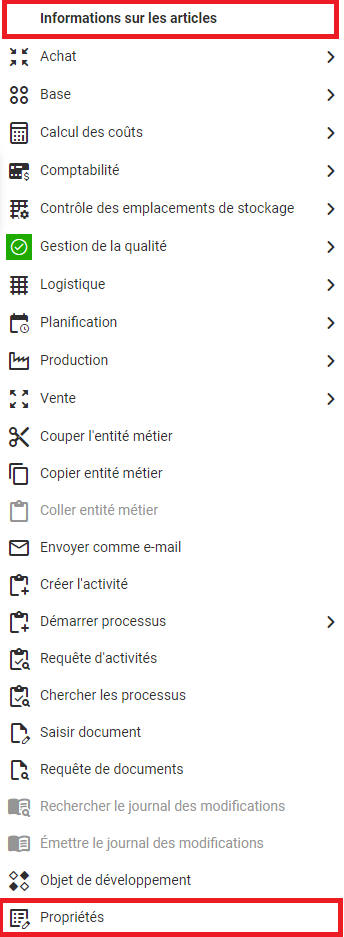
Appuyer sur le bouton [Propriétés] fait afficher la boîte de dialogue Propriétés de l’entité métier « Article ». Il faut aller à l’onglet Menu contextuel et sélectionner avec le bouton gauche de la souris l’application qui doit être définie comme l’application par défaut (Informations sur les articles) et appuyer sur le bouton [La saisie sélectionnée devient la saisie standard pour le menu contextuel]. Les modifications doivent être enregistrées en appuyant sur le bouton [OK].
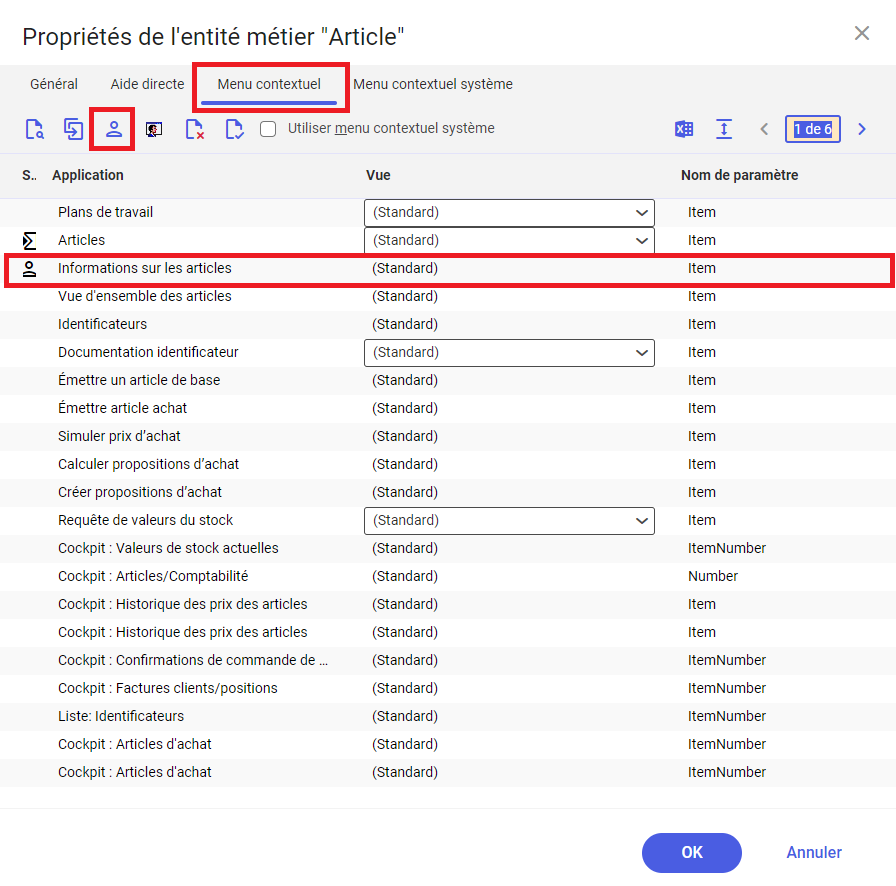
Lorsque les données ont été enregistrées, il faut sélectionner un article et dans le champ Article appuyer sur le bouton CTRL et le bouton gauche de la souris pour ouvrir le set d’informations définies pour cet article. La fenêtre ancrable Informations sur les articles sera affichée.
L’application Informations sur les articles est composée de l’en-tête comportant la barre d’outils standard et du secteur d’activité où l’utilisateur peut créer des sets d’informations sur l’article personnalisés à l’aide de l’interface configurable.
En-tête
À part des boutons standards, l’en-tête de l’application Informations sur les articles comportent le bouton [Ouvrir l’application dans la boîte de dialogue] qui ouvre l’application dans une fenêtre ancrable. Le bouton [Automatiquement en batch] qui se trouve dans la fenêtre ancrable permet d’épingler la vue de l’application pour qu’elle soit visible également lors de l’utilisation d’autres applications du système.
Dans l’en-tête est également disponible le champ Article qui permet de saisir l’article dont le set d’informations sera affiché.
Secteur d’activité
Le secteur d’activité est vide par défaut.

L’interface configurable permet d’ajouter dans le secteur d’activité des champs supplémentaires.
Pour ajouter un nouveau champ, il faut activer le mode design et ajouter des nouveaux champs à l’aide de la fonction glisser-déposer à partir de l’onglet Attributs.
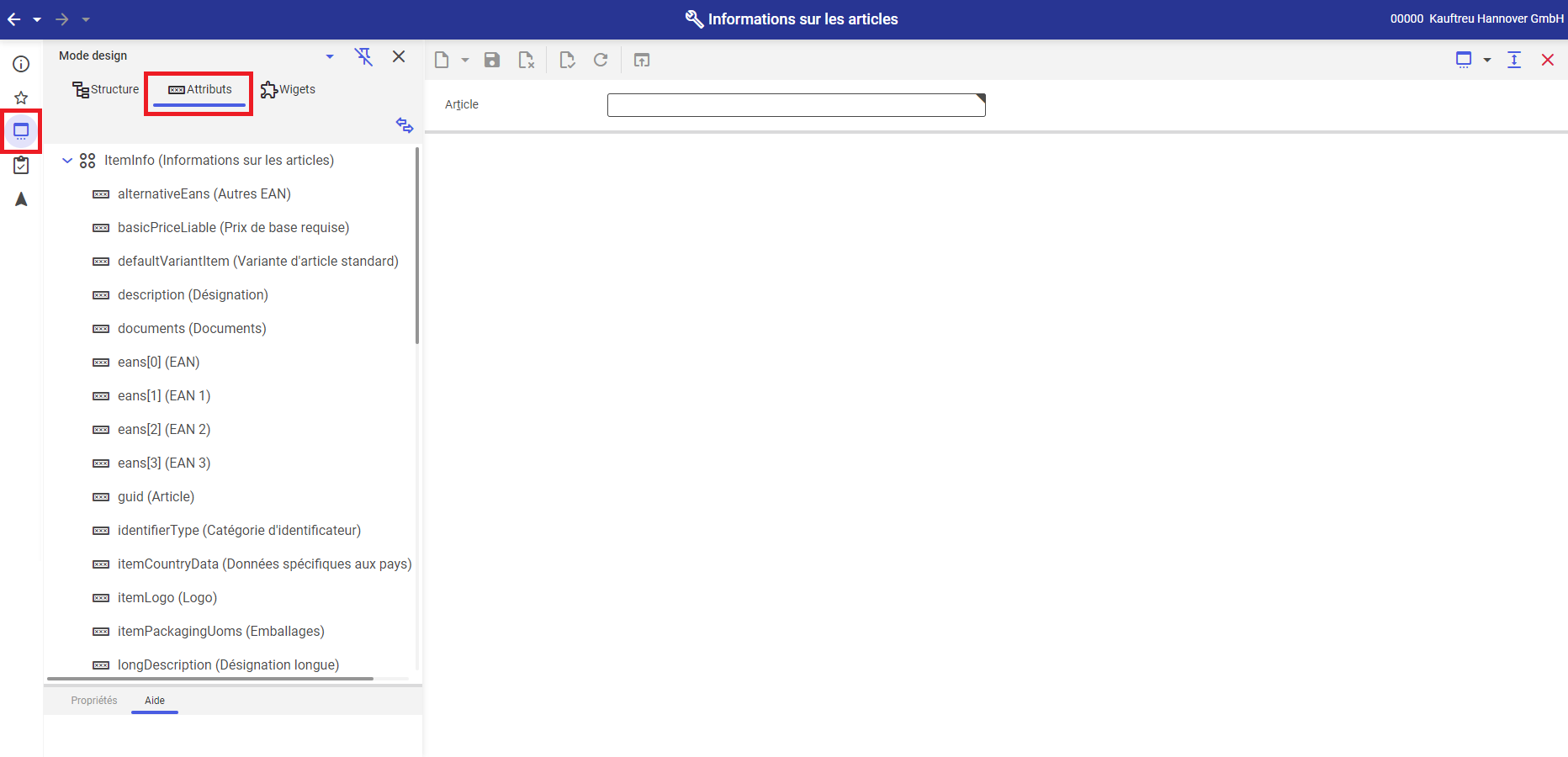
Paramètres de base
L’application Informations sur les articles ne nécessite pas de paramètres supplémentaires dans l’application Paramètres de base.
Entités métier
Pour l’application Informations sur les articles, l’entité métier utilisée est : com.cisag.app.general.obj.Item ; elle sert à :
- accorder les autorisations
- créer les définitions d’activités
- importer et exporter les données
Autorisations
Les autorisations peuvent être accordées par le biais du groupe de droits d’utilisateur, ainsi que par l’assignation d’organisation. Une description des autorisations se trouve dans l’article Autorisations.
Assignation d’organisation
Si la fonction Autorisations liées au contenu est activée dans l’application Paramètres de base, l’application Informations sur les articles sera visible pour l’utilisateur seulement si dans les données de base de partenaire l’une des structures d’organisation suivantes est attribuée :
- Achat
- Logistique de stockage
- Vente
- Comptabilité
Les données relatives à l’utilisation d’article sont visibles pour l’utilisateur uniquement lorsque dans les données de base du partenaire l’organisation attribuée est assignée à la structure d’organisation correspondante à cette utilisation d’article.
Autorisations pour partenaires commerciaux
L’application Informations sur les articles n’est pas mise à disposition des partenaires commerciaux.
